Bitvavo geavanceerd instellen (Handleiding)

Hoe werkt Bitvavo geavanceerd? Dat is een vraag die al snel naar voren zal komen wanneer je voor het eerst de geavanceerde interface van Bitvavo bekijkt.
In de Bitvavo app en bij het standaard dashboard mis je een aantal opties die je gelukkig wel in het geavanceerde gedeelte van Bitvavo kunt vinden.
Denk bijvoorbeeld aan de mogelijkheid om automatisch cryptomunten te kopen of verkopen, een stop loss instellen en grafieken te bekijken.
In dit artikel neem ik je stap voor stap mee in de mogelijkheden en laat ik je zien hoe je via geavanceerd kunt traden.
Heb je nog geen account bij Bitvavo? Via deze link krijg je een deal waarmee je €10.000 kunt verhandelen zonder transactiekosten.
Video: Hoe werkt Bitvavo geavanceerd?
Bekijk in onderstaande video een eenvoudige uitleg over hoe Bitvavo geavanceerd werkt.
Mocht je meer informatie willen of de uitleg liever in tekst lezen, dan kun je hieronder verder lezen.
Het verschil tussen de basis en geavanceerde interface
Bij Bitvavo heb je de mogelijkheid om te wisselen tussen twee interfaces. Je hebt de basis interface, waar je op een eenvoudige manier een overzicht hebt van alle munten en deze kunt kopen en verkopen Zo ziet handelen eruit via de basis interface:

De basis interface is erg gebruiksvriendelijk en ideaal voor beginners of als je even snel wil handelen. Via de basis interface handel je altijd voor de best mogelijke marktprijs die op dat moment beschikbaar is. De Bitvavo app maakt ook gebruik van de basis interface.
Naast de basis interface heb je in Bitvavo ook een geavanceerde interface. Deze interface geeft je alle mogelijkheden die Bitvavo heeft. Ideaal dus voor de ervaren handelaren en als je automatisch digitale valuta wilt kopen of verkopen. Het ziet er als volgt uit:
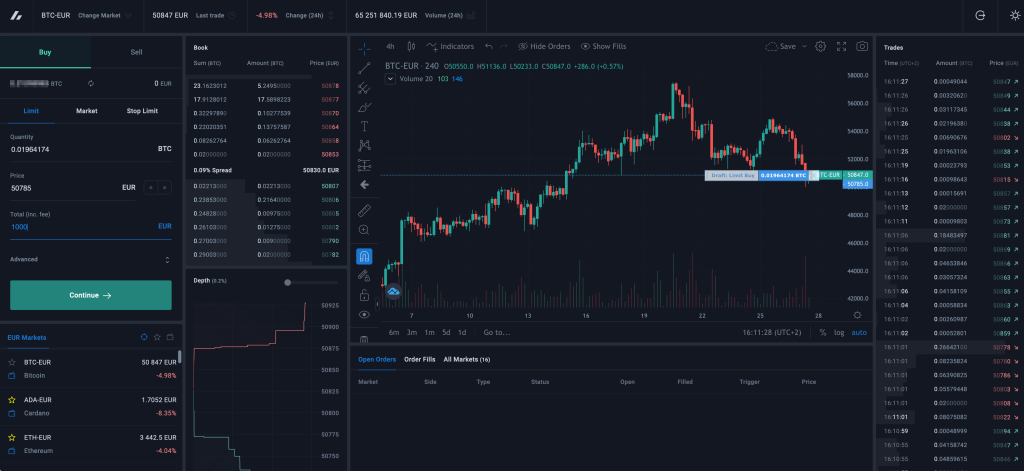
Je kunt het een beetje vergelijken met het geavanceerde gedeelte van Binance. Hoewel ik Bitvavo toch wat gebruiksvriendelijker vind. Je ziet de laatst uitgevoerde orders, hebt tools om een technische analyse uit te voeren en kunt limiet, market en stop limit orders plaatsen.
Door dingen in te stellen in Bitvavo geavanceerd hoef je minder op de koers te letten. Je hebt al bedacht voor wat voor prijzen je cryptomunten wilt kopen en verkopen. Het staat dus allemaal al klaar en zal uitgevoerd worden zodra de koers van de markt jouw ingestelde limieten aantikt.
Wat zijn de voor- en nadelen van Bitvavo geavanceerd?
Voor alles zijn voor- en nadelen te bedenken. Het is altijd een goed idee om deze op een rijtje te zetten, zodat je weet of het de moeite waard is of niet.
- Koop en verkoop is vooraf in te stellen;
- Meer koop en verkoop manieren: limit order, market en stop limit;
- Kunt ingeplande orders op een later moment annuleren.
- Technische analyse met tools en grafieken;
- Lagere handelskosten (maker fee).
Nadelen Bitvavo Geavanceerd
- Niet beschikbaar in de Bitvavo app;
- Geen notificatie bij koop of verkoop;
- Je moet eerst even leren hoe de mogelijkheden in geavanceerd werken.
Voordelen genoeg als je het mij vraagt en de nadelen zijn allemaal op te lossen.
Hoe kom ik in Bitvavo geavanceerd?
Wanneer je ingelogd bent in je Bitvavo account, kun je heel eenvoudig rechtsboven op “Geavanceerd” klikken om bij de geavanceerde interface te komen.

Bitvavo geavanceerd via iPhone of Android
Een veel voorkomende vraag is of Bitvavo geavanceerd ook te bereiken is via een iPhone of Android. Ik kan je vertellen dat dit sinds 22 augustus 2022 eindelijk mogelijk is! Het is een uitgeklede variant, maar je kunt limiet orders plaatsen via het geavanceerde gedeelte in de Bitvavo app.
Overzicht van Bitvavo geavanceerd
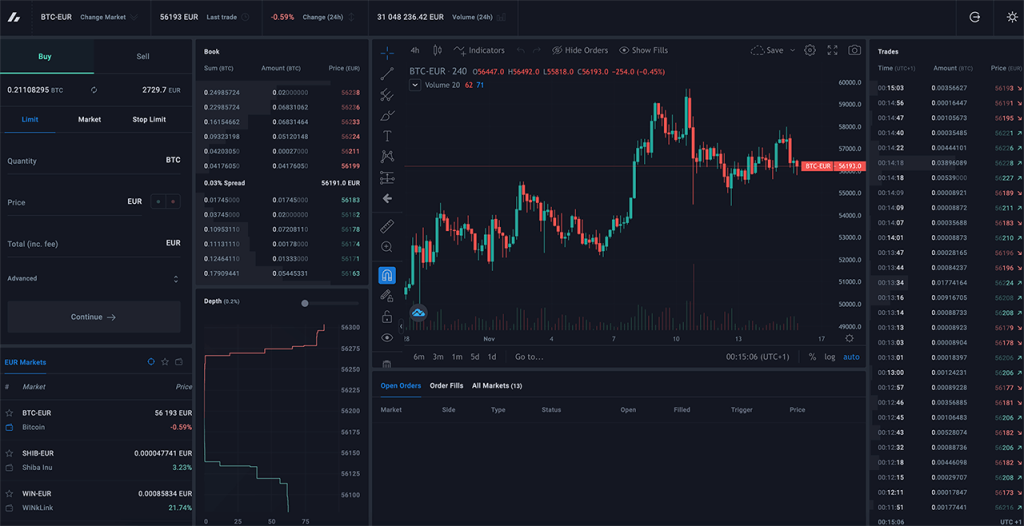
Ik zal je stap voor stap door de onderdelen van het geavanceerde gedeelte nemen. Van rechts naar links, zodat we eindigen bij het handelen en ik je kan uitleggen hoe je kunt handelen in Bitvavo geavanceerd.
Witte of donkere modus
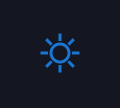
De eerste keer dat je naar Bitvavo geavanceerd gaat, zal de donkere modus actief zijn. Je kunt dit eventueel aanpassen door rechtsboven op het zonnetje te klikken.
De laatste trades
Aan de rechterzijde naast het grafiekje zal je de laatste trades zien die gedaan zijn voor de munt die je geselecteerd hebt. Dit kunnen zowel aan- als verkopen zijn.
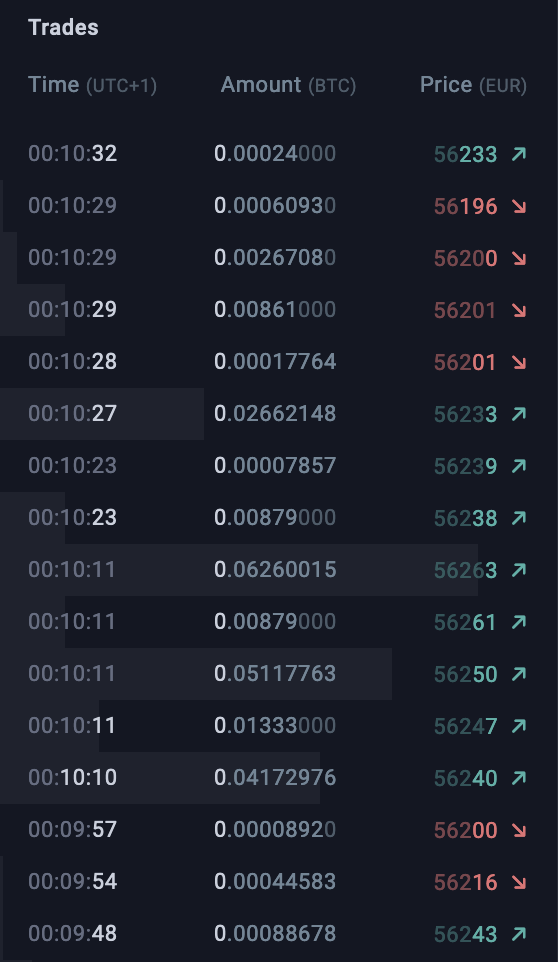
Grafiek / Tradingview
Naast de laatste trades kun je een grafiek vinden van de cryptomunt die je hebt geselecteerd.
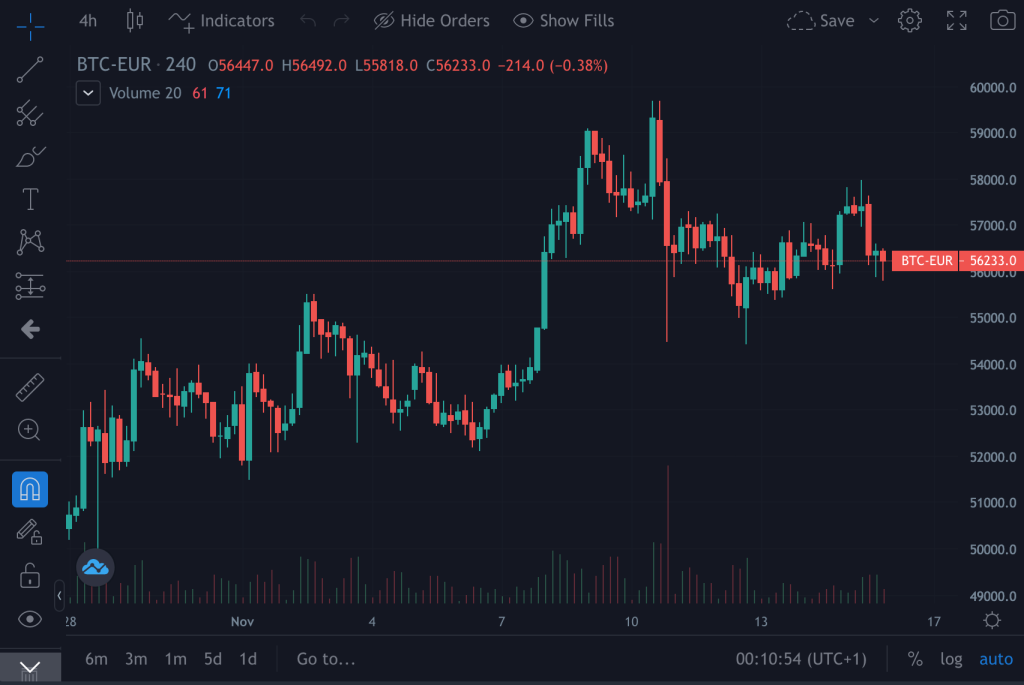
Aan de linkerzijde heb je allemaal tools staan die je kunt gebruiken om een technische analyse uit te voeren.
Ingeplande orders
Wanneer je via Bitvavo Geavanceerd een aan- of verkoop instelt, dan kun je deze altijd terugvinden. Je kunt dit vinden onder het gedeelte waar de grafieken staan.
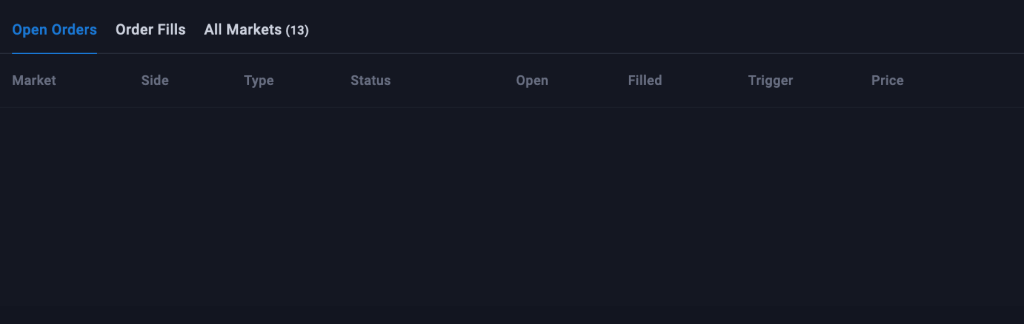
Bij Open orders kun je de orders vinden voor de cryptomunt die op dat moment staat ingesteld. Bij Order fills zie je alle orders die in het verleden zijn voltooid voor de geselecteerde munt. Tot slot kun je bij All Markets alle orders zien die op dit moment actief zijn.
In dit gedeelte kun je ook orders annuleren. Je kunt dit doen door simpelweg op het kruisje te drukken wat naast de order staat. De order wordt dan per direct eruit gehaald. Je hoeft hier niks voor te bevestigen.
Orderboek met actieve orders
Tussen de koop- en verkoopmogelijkheid en de grafiek zie je het orderboek met actieve orders.
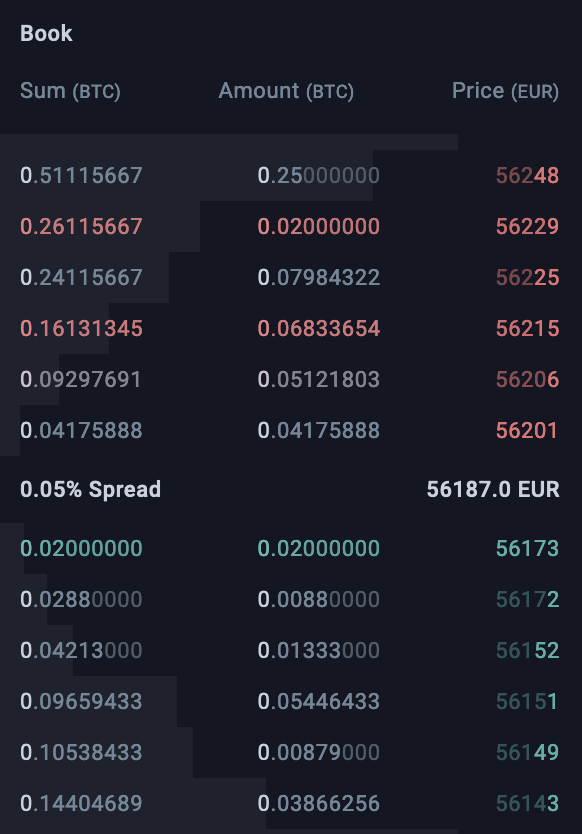
oopmogelijkheid en de grafiek zie je het orderboek met actieve orders. In het rood zie je ingeplande orders waarvoor mensen de cryptomunt willen verkopen. In het groen zie je ingeplande orders waarvoor mensen de cryptomunt juist willen kopen. Spread staat voor het verschil in % tussen de actieve aan- en verkoopprijzen.
Depth grafiek
Onder het orderboek heb je ook een depth grafiek. Het ziet er heel anders uit, maar eigenlijk zie je hier dezelfde informatie als die je in het orderboek met openstaande orders kunt bekijken.
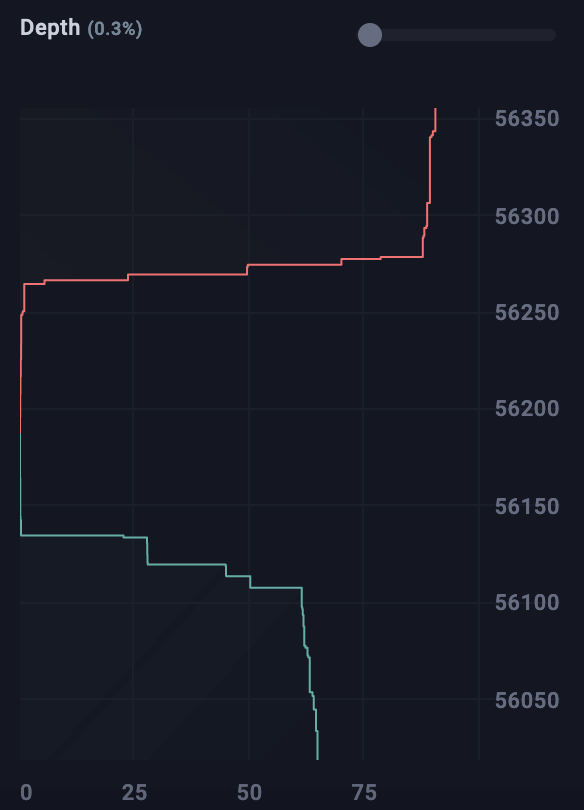
In dit geval proberen ze het echter op een visuele manier te laten zien.
Cryptomunt selecteren om te verhandelen
Wil je cryptomunten verhandelen via Bitvavo geavanceerd? Je kunt dan altijd op twee verschillende manieren cryptomunten selecteren die je wilt kopen of verkopen.
Zo heb je linksonder een overzicht van alle cryptomunten die je kunt verhandelen.
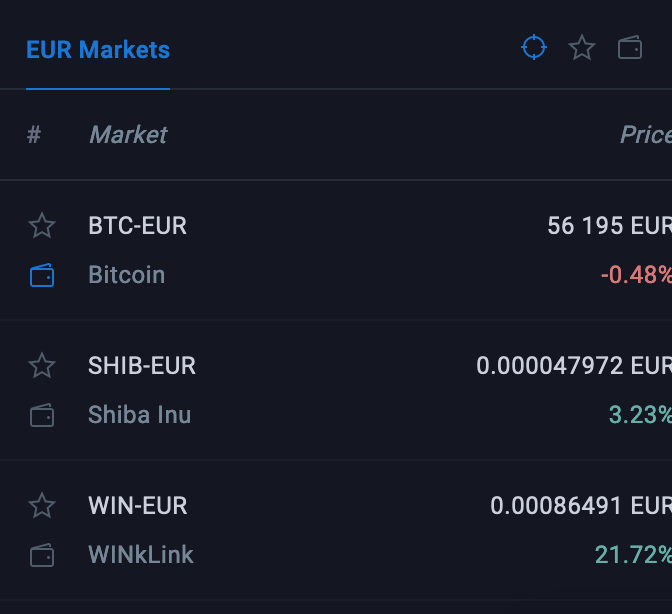
Het is echter veel makkelijker om juist linksboven in het scherm op “Change Market” te klikken.
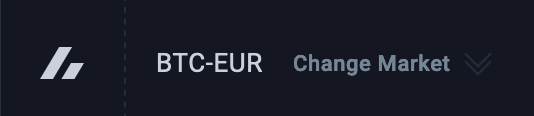
Vanaf hier kun je eenvoudiger zoeken.
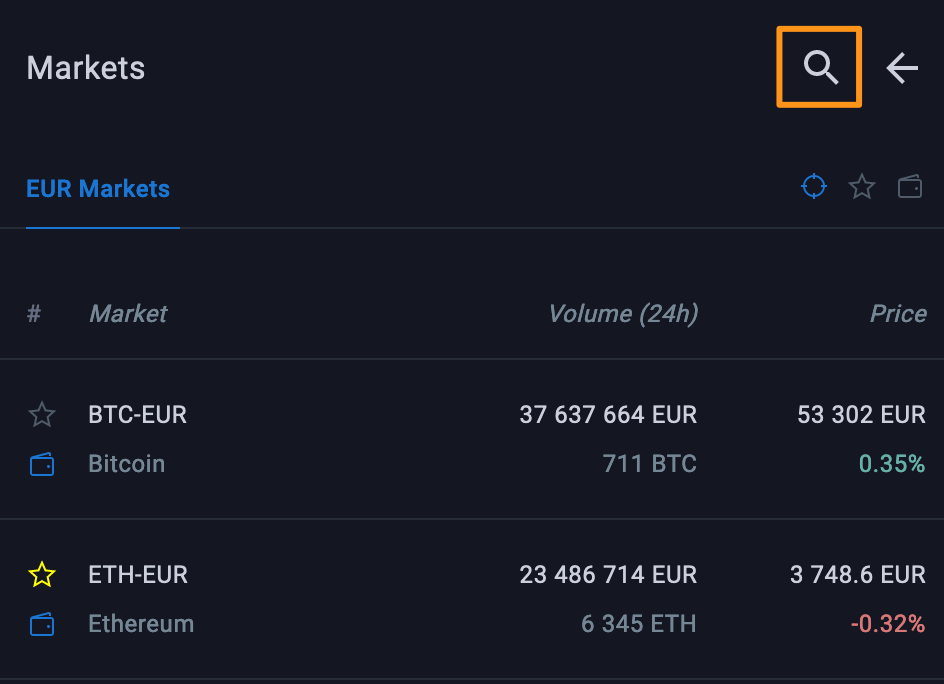
Dit scheelt je weer wat scrolwerk tussen alle munten.
Crypto kopen en verkopen
Tot slot het allerlaatste, maar waarschijnlijk wel het gedeelte wat je vaak gaat gebruiken. Het gedeelte waar je cryptomunten kunt kopen of verkopen.
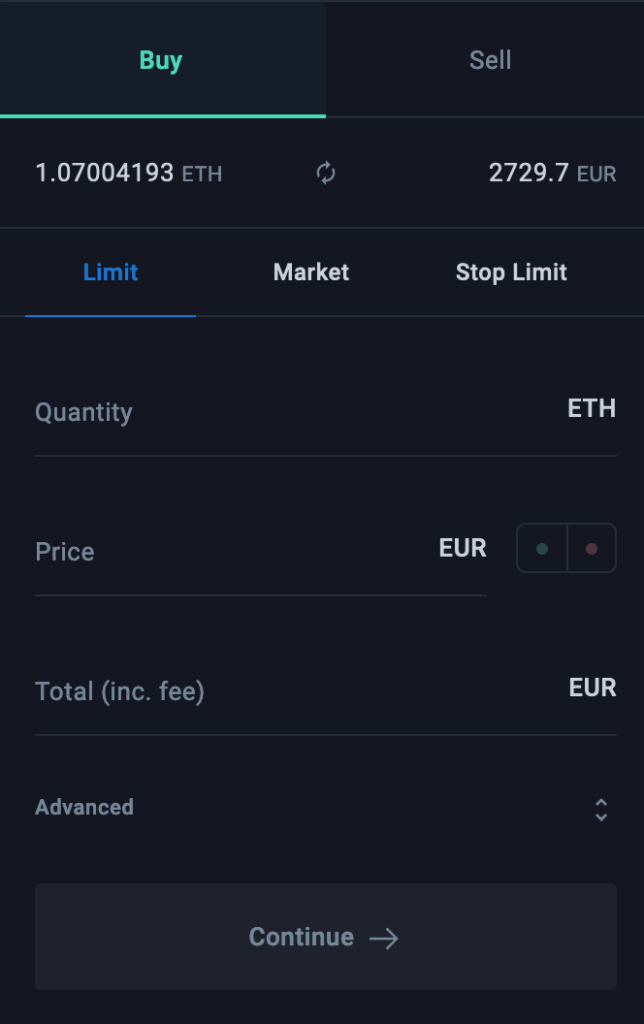
Je hebt hier de mogelijkheid om limit, market en stop limit orders te plaatsen. Dit is voor zowel voor de aan- en verkoop van munten mogelijk.
Nadat je jouw cryptomunten hebt aangekocht kun je deze ook op een eenvoudige manier staken bij Bitvavo.
De verschillende orders in Bitvavo geavanceerd
Bitvavo heeft drie verschillende ordertypes. Wanneer je net start met handelen kan ik mij voorstellen dat je niet precies weet wat de verschillende ordertypes zijn. Daarom zal ik het je hieronder stuk voor stuk uitleggen.
Heb je nog geen account bij Bitvavo? Via deze link krijg je een deal waarmee je €10.000 kunt verhandelen zonder transactiekosten.
Bitvavo ondersteunt op dit moment de volgende ordertypes: Marktorder, Limit order en een Stop Limit order. Bij een marktorder wordt een order onmiddellijk en tegen de op dat moment best beschikbare prijs uitgevoerd. Marktorders zijn het eenvoudigste ordertype, zonder vooraf bepaalde prijs of bepaald tijdsbestek.
Market Order
Laten we starten met een market order. Dit is de eenvoudigste ordertype en wordt ook altijd gebruikt bij de basis interface van Bitvavo.
Bij een market order wordt de order per direct uitgevoerd tegen de best mogelijke prijs.
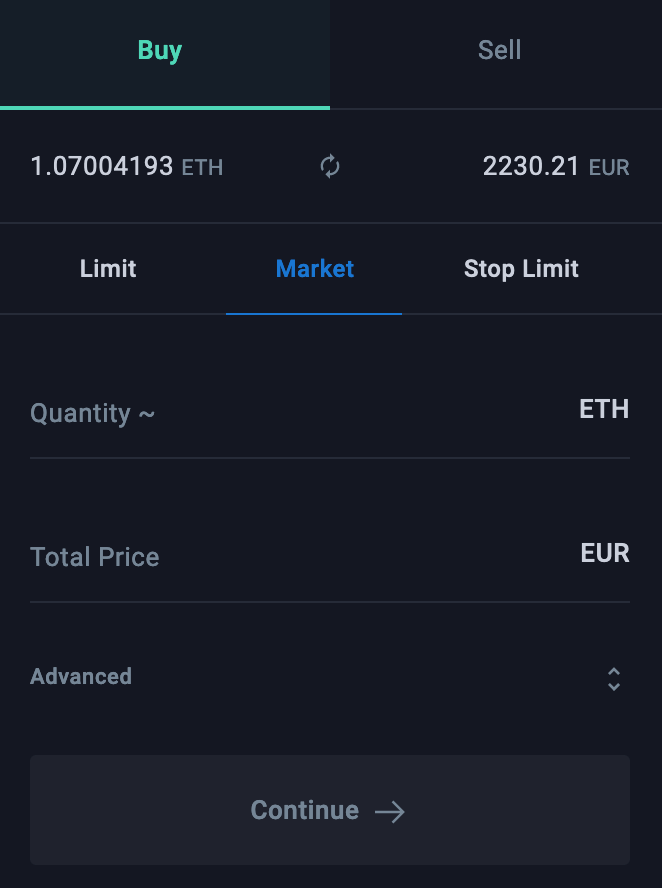
Het enige wat je hoeft in te vullen is bij Quantity hoeveel je van de desbetreffende munt wilt kopen of verkopen. Vervolgens wordt de prijs voor je ingevuld en kun je op Continue klikken om de order uit te voeren.
Limit Order
Een limit order, ook wel limiet order genoemd in het Nederlands, is handig om te gebruiken wanneer je vooraf bedacht hebt voor welke prijs je een bepaalde crypto valuta zou willen kopen of verkopen.
Een limit order geeft je dus eigenlijk een stuk meer controle om verliezen te beperken of je winsten te beschermen.
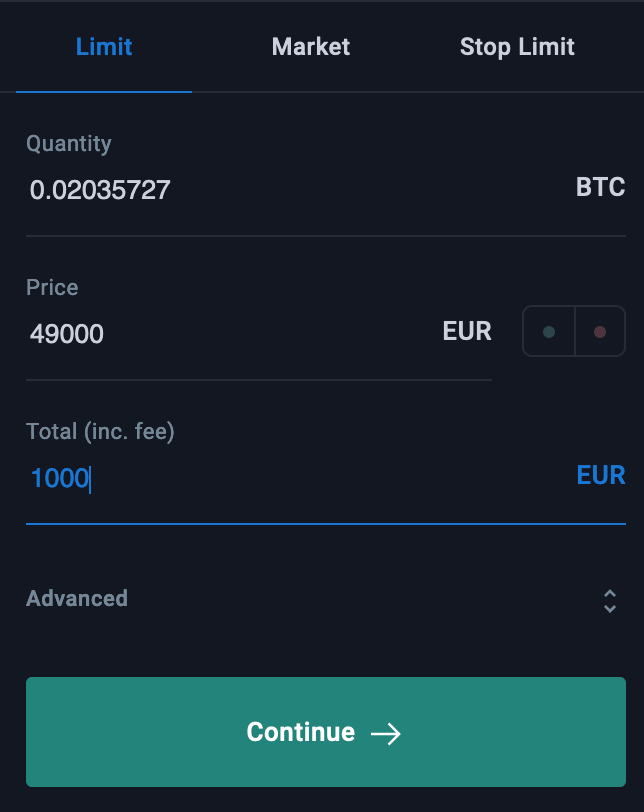
Bij een limit order stel je iets meer in dan bij een market order. Je kunt een prijs invoeren waarvoor je een cryptomunt wilt kopen of verkopen.
Vervolgens heb je de keuze om bij Quantity het aantal munten in te vullen of bij Total kun je een bedrag invullen dat je maximaal zou willen uitgeven of ontvangen.
Stop Limit Order
Tot slot hebben we ook nog een stop limit order. Deze is wellicht het ingewikkeldst. Bij een stop limit order moet je namelijk twee verschillende prijzen invullen. Je hebt hier een trigger- en limietprijs.
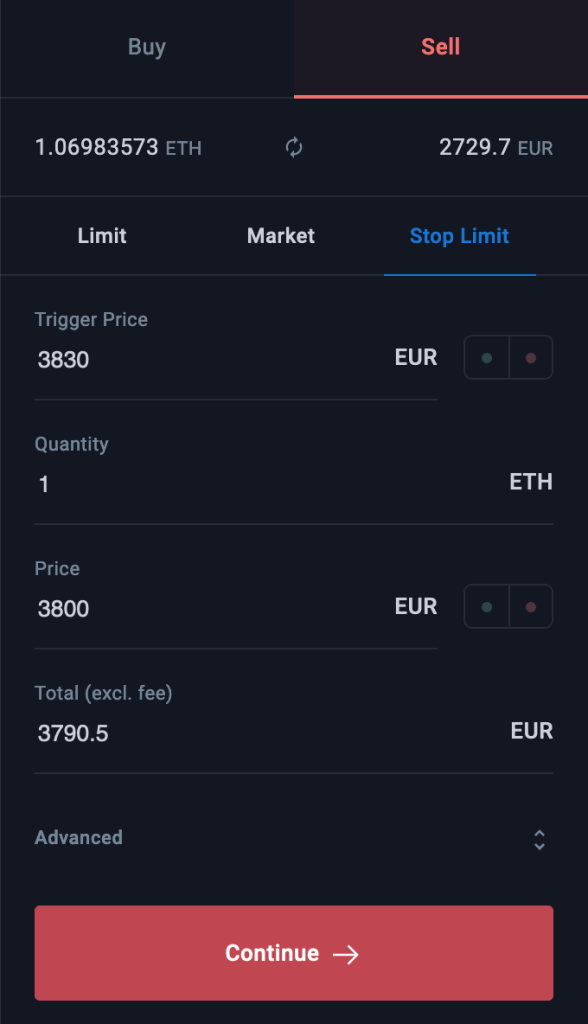
De trigger prijs is de prijs die aangeeft dat de order gestart moet worden. Zodra de koers deze prijs bereikt, zal er een limit order geplaatst worden.
Bij Price kun je een limiet instellen. Dit is de maximale prijs waartegen je een order wilt laten voltooien. De koop of verkoop zal uitgevoerd worden voor de limiet prijs of beter. Het kan alles tussen de trigger en limietprijs zijn.
Wat wel goed is om te weten is dat dit type order niet gegarandeerd uitgevoerd wordt. Dit kan bijvoorbeeld bij hele grote snelle koersschommelingen, waardoor er gewoonweg niet genoeg vraag en aanbod is om je order uit te voeren. De prijs is dan of alweer terug naar het oude niveau of is doorgeschoten de verkeerde kant op.
Advanced opties
Waarschijnlijk heb je ook “Advanced” zien staan tussen de totale prijs en de continue knop. Hier kun je ook nog een aantal dingen bij instellen. Het meest interessant is de Time in Force optie.
Met deze optie kun je aangeven wanneer je order niet meer door hoeft te gaan. Je hebt de volgende 3 mogelijkheden: Good-Til-Canceled, Immediate-Or-Cancel, Fill-or-Kill.
Good-Til-Canceled
Good Till Cancelled is de optie die standaard ingesteld staat. Je order zal in dit geval altijd uitgevoerd worden tenzij je de order zelf annuleert.
Immediate-Or-Cancel
Met immediate-Or-Cancel zal je order uitgevoerd worden voor de prijs die je hebt ingesteld. De order moet in dit geval meteen in zijn geheel of gedeeltelijk uitgevoerd worden. Wanneer dit niet lukt zal de order automatisch geannuleerd worden. Is de order deels uitgevoerd, dan zal het overgebleven deel automatisch geannuleerd worden.
Fill-Or-Kill
Met een Fill-Or-Kill order geef je aan dat de order per direct volledig moet worden uitgevoerd voor de opgegeven prijs (fill) en als dat niet lukt dat het per direct weer geannuleerd (kill) wordt.
Conclusie
Handelen via Bitvavo geavanceerd heeft meerdere voordelen en kent eigenlijk geen nadelen als je eenmaal door hebt hoe alles werkt.
Mocht je meer informatie over Bitvavo willen hebben, dan raad ik je aan om ook de complete Bitvavo handleiding te bekijken.
Ik hoop dat dit artikel je geholpen heeft met een goede uitleg over de geavanceerde interface van Bitvavo en dat je nu weet hoe je alles kunt instellen. Heel veel succes met handelen!
Ik geef geen financieel advies, dit is slechts mijn mening en ervaring. Doe altijd je eigen onderzoek voordat je ergens in investeert. Beleggen kent risico’s, je kunt je inleg (deels) verliezen.
